こんにちは、週活SEです。
今まではゲーミング用に出ているキーボードは購入をさけていましたが、Razer から販売されている Razer Huntsman Mini はコンパクトでスタイリッシュなデザインと価格がリーズナブルなため購入してみました。
本記事のテーマ
ビジネスキーボードをメインに使用しているユーザがゲーミングキーボードを使ったら大満足だった話
なおこちらの記事に質問と回答、回答に対する補足、といった形式で購入前の疑問・不安などに答えてみました。よかったら参考してみてください。
それではまずスペックと各機能を細かく見ていきましょう。
Razer Huntsman Mini レビュー
Razer はゲーミングに特化した製品をリリースしている会社で、Razer Huntsman Miniも同様にゲーミングを目的とした製品になっています。
Razer Huntsman Mini には次のような特徴があるキーボードです。
- 60% 小型のゲーミングキーボード
- メカニカルスイッチよりも高速かつ軽量な最先端のオプティカルスイッチ
- ダブルショットPBTキーキャップ
- プロファイルの保存・呼び出し
- 着脱式USB-Cケーブル
- アルミ製のマット仕上げ
- RAZER CHROMA RGB 対応
- RAZER SYNAPSE 3によるカスタマイズ
梱包・付属品

Razer Huntsman Mini キーボードの外箱はこんな感じ。

梱包はこんな感じで、キーボードがビニール袋に入っていて、USBケーブルも箱内のダンボールの中に入っています。

付属品は、キーボード本体、USBケーブル、マニュアルの3点。
60% 小型のゲーミングキーボード
シンプルに使いやすい!そしてデザインがいい!!

私はビジネスユーザのため、プログラムやブログなどの文章入力がメインのため、ファンクションキーやテンキー、矢印キーなどはほとんど使っていませんでした。
Razer Huntsman Mini にキーがなくてもまったく困らなかったです。
理由は簡単、頻繁に使わないキーはファンクションキーとの組み合わせで十分対応可能だからです。
まず普段使わない不要なキーがない分、デザインが引き締まり、見た目がスタイリッシュにだと思います。またゲーミングキーボードは黒系の色が多いですが、白系というのもとてもキレイなので気に入っています。

また小型なキーボードのためマウスの移動範囲が増えますし、キーボードからマウスまでの移動距離も小さくて済むため疲れにくくなったような気がします。

チルトスタンドは2段階あり、1段階目。1段階目だと約6度キーボードが傾き、約0.5mm上がる。
なおチルトスタンド部分に角度が書いてあると思われ、実測せずにそれをそのまま転記している。

チルトスタンド2段階目。2段階目だと約9度キーボードが傾き、1段階目から更に0.5mm上がる。

キーボードの裏側は、四隅に滑り止めがある。
メカニカルスイッチよりも高速かつ軽量な最先端のオプティカルスイッチ
キー入力の打鍵感は最高!思った以上に打鍵音が静音で使いやすい!

Razer のリニアオプティカルスイッチタイプのキーボードは初めて触ったのですが、思った以上に静音で驚きました。青軸、赤軸、茶軸等、様々なメカニカルスイッチがありますが、赤軸とピンク軸の中間あたりの打鍵音でかなり好印象。
またこのリニアオプティカルスイッチは従来のメカニカルスイッチと違い、光で作動するオプティカルスイッチです。設計は第2世代となっており、キー入力時の打鍵音は第1世代と比べてかなり静かです。
第1世代と第2世代は別物なほど、打鍵音が大きく違います。
ビジネスでテレワークや在宅での音声会議中も問題なくキー入力しながら利用できるキーボードです。

またゲーミングで重要とされるアクチュエーションポイントは1.2mm、キー荷重は48g となっており少し重めとなっていますが、打鍵音が静音でゲーミングでも有利なアクチュエーションポイントを持っているこのキーボードはかなりオスメメです。
メカニカルスイッチや静電容量無接点方式とも違う独特な打鍵感はやみつきになります。
私がこのブログで紹介しているどのキーボードとも違うものですが、独特な打鍵感がやみつきになり、HHKB と Razer Huntsman Mini をメインに切り替えながら使うほど気に入った打鍵感です。
ダブルショットPBTキーキャップ
品質のいいキーキャップでサイドプリントもしてあり好印象

購入した後に実物のキーキャップを見てみて、残念な気持ちになるキーボードもあると思いますが、Razer Huntsman Miniのキーキャップはデザインと相まってかなりキレイです。
耐久性については使い始めたばかりなのでわかりませんが、別売りのキーキャップもメーカーから直接販売されていて今風のデザインと感じましたし、品質もいいので安心です。
オフィスや在宅でビジネス用途で使用しても、まったく違和感なく受け入れられる品質とデザインだと思います。
プロファイルの保存・呼び出し
ビジネスやゲームなど、用途に合わせて瞬時に設定切り替えができて便利
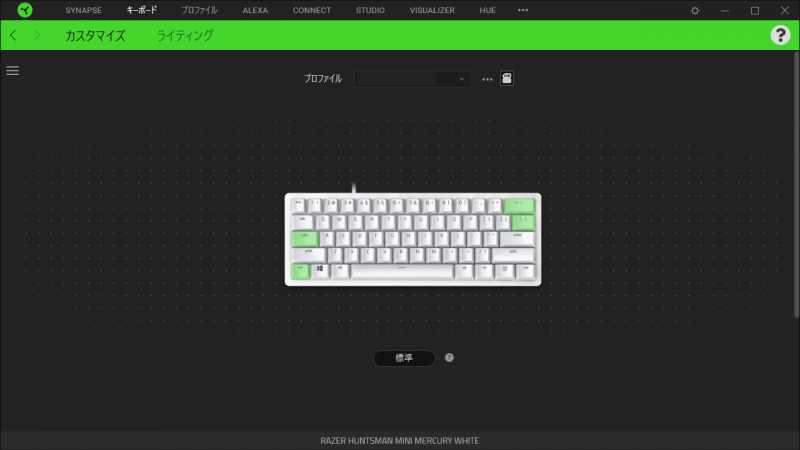
ゲームや特定のアプリケーションを利用する際に便利なのが、最大5つまで保存できるこのプロファイル切り替え機能。

私はビジネスのときは、ライティング機能を無効にして落ち着いた環境で作業できるように設定しています。

ゲームをする時には気分によってライティング機能を有効にしたプロファイルへ切り替えるようにしています。
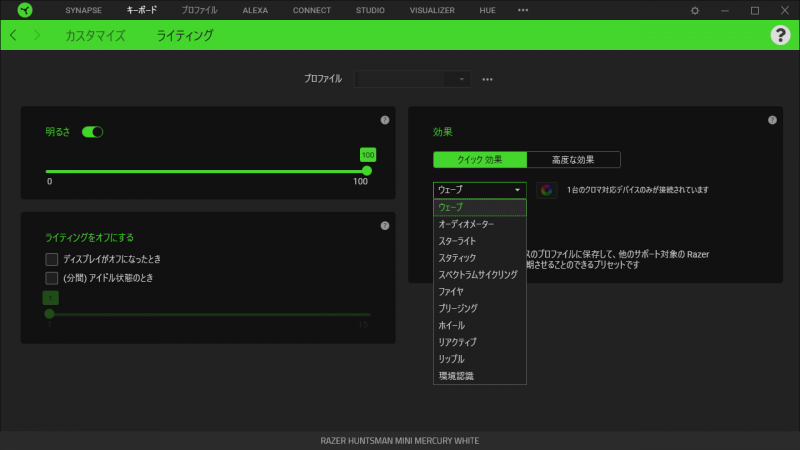
このライティング機能も色々と設定切り替えできるようですが、Razer のキーボードは光り方もキレイですね。正直この価格でここまでキレイにライティングできるものかと驚きました。
着脱式USB-Cケーブル
細かなところまで配慮されたUSB-Cケーブルで重要なデザインを崩さない


これも驚いたところですが、付属の着脱式USB-Cケーブルは、専用設計でキレイに接続することが可能。元々デザインや見た目もよいため、ここまでこだわってくれると好感が持てます。
アルミ製のマット仕上げ

色がMERCURY EDITIONのためか、アルミ製なのか正直私にはわかりませんでした。が、デザインは気に入っています。
キーボードの全体の縁が小さいため、スタイリッシュなデザインでいい感じだと思います。
RAZER CHROMA RGB 対応

150以上のChroma 対応ゲームでプレイ時のライティング効果でさらなる没入感をもたらすそうですが、正直ゲーム中はあまり手元をみることがないため、第三者が見た際の観賞用なのですかね。
価格帯としては、十分キレイにライティングできているキーボードだと思っています。
RAZER SYNAPSE 3によるカスタマイズ
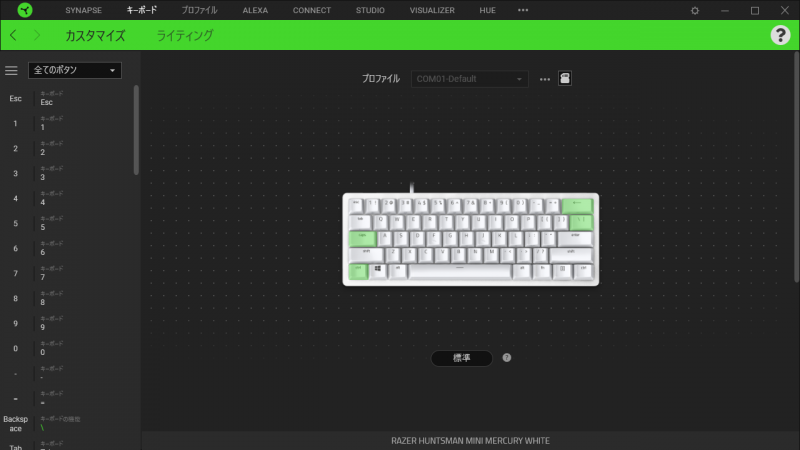
別途RAZER SYNAPSE 3をインストールすれば、Razer Huntsman Miniを細かくカスタマイズすることが可能です。
例えばキーの入れ替えやライティング機能など様々な細かい設定をすることが可能です。
Razer PBT キーキャップ アップグレードセット
便利なのが、Razer キーボード専用のキーキャップがかなりお得な値段で売られていることです。
色は4色しか選べませんが、ダブルショットPBTキーキャップで品質は高く、お値段もリーズナブルで手が届きやすいです。年末ぐらいにもしかしたら緑色を購入するかもしれません。その時はレビューをしてみたいと思います。
私はMERCURY EDITIONのため、緑色のPBT キーキャップ アップグレードセットを購入してみたいですね。
Razer Huntsman Mini キーボードまとめ
どうだったでしょうか。
ビジネスユーザの私がはじめてゲーミング向けのキーボードを触ったわけですが、かなり細かなところまで考えられて作られていると私は思いました。ビジネス的な作業でデメリットとなりうる部分はなく、むしろビジネスとゲームの両立ができるコストパフォーマンスのいいキーボードだったと私は思いました。
現にブログもビジネスもこのキーボードで作業していますし、この打鍵感が私にベストフィットしていたので新しいお気に入りキーボードが増えない限りほぼメインで活躍していくことになると思います。
特にメカニカルスイッチや静電容量無接点方式のキーボードに飽きてきた方は、このRazer Huntsman Miniキーボードのリニアオプティカルスイッチがお勧めです。


